Nu Microsoft de stekker uit Windows 7 trekt, hebben veel, zo niet de meeste gebruikers hun aandacht gericht op het Windows 10-besturingssysteem. Het migreren van het computernetwerk van een heel bedrijf is natuurlijk niet zo eenvoudig.
Dat is de reden waarom de Windows 7 Extended Support for Business is gemaakt, waarbij bedrijven nog 2 jaar worden gekocht voordat ze moeten migreren.
Vanwege deze gestage migratie zijn hybride werkomgevingen waarin Windows 7- en Windows10-machines naast elkaar bestaan niet ongewoon. Daarom is het belangrijk om een manier te vinden om ze te laten samenwerken.
Gezien het hierboven beschreven scenario zou een aannemelijke situatie zijn dat een printer moet worden gedeeld tussen een Windows 7- en een Windows 10-pc.
Dat is precies waarom we deze stapsgewijze handleiding hebben gemaakt die u precies laat zien wat u moet doen om een printer te delen tussen twee pc's met verschillende besturingssystemen.
Hoe deel ik een printer op Windows 7?
De procedure is vrij eenvoudig en u hoeft alleen de onderstaande stappen te volgen:
- druk op Begin
- Ga naar het configuratiescherm
- Kiezen Bekijk apparaten en printers
- Dit is onder de Hardware en geluid rubriek
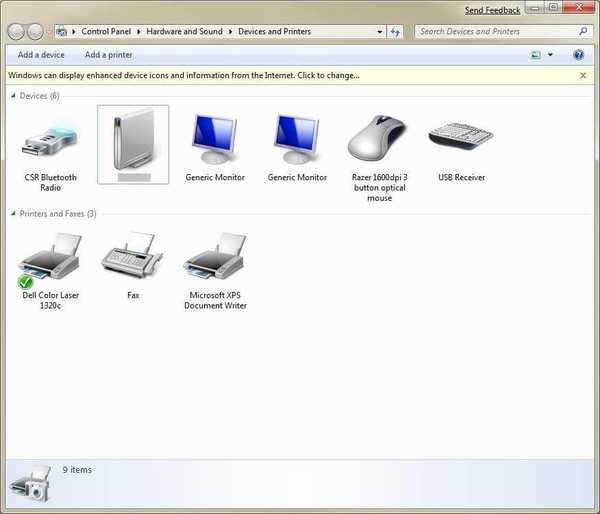
- Klik met de rechtermuisknop op het printerpictogram
- Klik Printereigenschappen uit het pop-upmenu
- Ga naar het Delen tabblad
- Klik Deel deze printer
- Klik OK
Normaal gesproken volstaan deze stappen als u de printer zou delen met een andere Windows 7-pc. Er zijn echter een paar dingen die u moet weten over de verschillen tussen Windows 7 en Windows 10.
Ik kan geen printer delen tussen Windows 7 en 10
Computers met Windows 7 van OCIO gebruiken een 32-bits versie, terwijl Windows 10 een 64-bits versie gebruikt.
Als u een printer moet delen die is aangesloten op een Windows 7-computer en deze wilt delen met een gebruiker die Windows 10 gebruikt, moet u het 64-bits printerstuurprogramma op de Windows 7-computer opgeven.
U kunt dit eenvoudig doen door deze stappen te volgen:
- Verbind de printer met Windows 7 computer
- druk op Begin
- Ga naar het Controlepaneel
- Ga naar Apparaat en printers
- Klik met de rechtermuisknop op de printer en kies Printereigenschappen
- Ga naar het tabblad Delen
- Klik Extra stuurprogramma's ... .
- Vink de optie aan voor x64-processor
- druk op OK om de driver te installeren
- Geef het vereiste stuurprogramma op als daarom wordt gevraagd
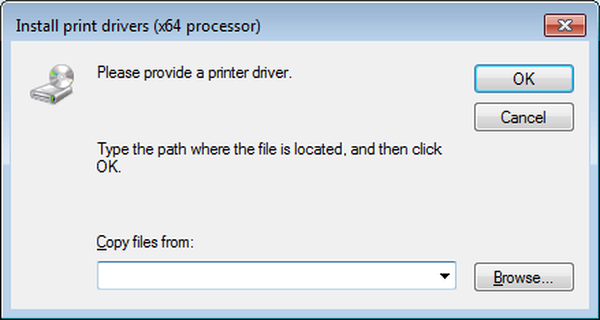
- Als u klaar bent, kunt u naar het Ramen 10 computer om de gedeelde printer toe te voegen
Door deze stappen te volgen, zou u nu gemakkelijk elke printer moeten kunnen delen tussen een Windows 7-pc en een Windows 10-pc. Onthoud gewoon dat beide computers tot hetzelfde netwerk moeten behoren, en u bent klaar.
Vond u ons artikel nuttig? Laat ons weten wat u nog meer wilt lezen in het commentaargedeelte hieronder.
GERELATEERDE ARTIKELEN DIE U MOET BEKIJKEN:
- Bladwijzers overbrengen van Windows 7 naar Windows 10
- Moet u Windows 7 overzetten van de ene computer naar de andere?
- Live Mail-bestanden overbrengen van Windows 7 naar Windows 10
- Printerfouten
- ramen 10
- ramen 7
 Friendoffriends
Friendoffriends



